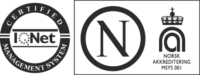Oppsett, oversikt og rapportering i SmartDoks avvikshåndteringssystem
Når registrerte du sist en uønsket hendelse? Husk at du bør rapportere inn alle avvik, nestenulykker, uønskede hendelser, ulykker m.m. for å lære av hendelsene og unngå at det gjentar seg.
RUH er en del av SmartDoks standardiserte avvikshåndteringssystem. Innholdet er i stor grad ferdig definert, men du har store tilpasningsmuligheter for hvordan din bedrift ønsker å sette opp rapporteringen på firmanivå.
På appen vil man ha tilgang til å sende inn ny RUH, samt se en oversikt over sine egne innsendte RUH-rapporter.
På web består løsningen av tre forskjellige sider:
Oversikt, Rapporter og Oppsett:
Oppsett (kun tilgjengelig for administrator)
På denne siden defineres ønsket innhold i bedriftens RUH-rapportering. En oppsettguide vil ta deg gjennom 11 steg, hvor du blant annet får informasjon om løsningen og hvordan du definerer bedriftens HMS-leder.
Du kan også definere hvilke rapportelementer som skal inkluderes (og evt. gjøres påkrevde å fylle ut) i bedriftens RUH-rapport.
MERK: Før dette oppsettet er gjennomgått og lagret vil ingen ansatte ha tilgang til å fylle ut og sende inn RUH via appen (menypunktene vil være skjulte inntil oppsettet er lagret).
Dersom det på et senere tidspunkt skulle bli nødvendig å endre det lagrede oppsettet, så kan du gjøre via den samme siden. Endringen vil da tre i kraft neste gang den ansatte åpner RUH-registreringen på appen.
Oversikt (synlig for bas, prosjektadministrator og administrator)
Her vises alle innsendte RUH som du har tilgang til å se/behandle. Filteret øverst på siden gir deg mulighet til å definere prosjekt/underprosjekt og saksbehandler.
Ved å trykke på den grå knappen med pil-ned ikon åpnes det ekspanderte filteret, der også dato og rapportstatuser kan settes opp. Legg inn ønsket filtrering, og trykk «Oppdater» for å se resultatet i hovedvisningen under.
For bas og prosjektadmin som er satt som saksbehandler på en eller flere RUH, så skal disse kunne sees i oversikten (ikke andres saker, kun egne tildelte). For administrator og HMS-leder skal alle innsendte RUH være mulig å se, uavhengig av hvem som står som saksbehandler. Disse har også mulighet til å gå inn og behandle andres saker, samt endre saksbehandler til en annen.
Dersom du klikker på selve linjen i hovedvisningen kommer du inn på rapportdetaljene i «se-modus». For å åpne redigeringsmodus kan du trykke «Behandle RUH» i menyen til høyre. Alternativt kan du klikke på “Valg”-knappen til venstre i hovedvisningen, og velge «Behandle RUH» der.
I behandlingsmodus kan alle felter redigeres (bortsett fra innsenders navn og innsendingsdato/klokkeslett). Alle endringer som gjøres vil bli loggført og framkommer i hendelsesloggen (tilgjengelig via menyen på høyresiden).
Påkrevde felt (Prosjekt/Underprosjekt/Saksbehandler, samt eventuelle felt som er definert som påkrevde i firmaets innholdsoppsett) kan ikke stå tomme når man forsøker å lagre eller avslutte RUH. Dette vil varsles med en rød ramme rundt feltet, samt en varslingstekst øverst på siden.
Meldinger-funksjonen gjør det mulig for saksbehandler å sende en melding som push-varsel til innsender via SmartDok-appen.
Du vil få et pushvarsel når saksbehandler har skrevet en beskjed til deg i RUH-en, og innsender vil automatisk bli navigert til meldinger-siden på korrekt RUH i «Innsendte avvik» på appen. Saksbehandler kan altså kommunisere direkte med innsender i sanntid for å få avklart eventuelle behov for tilleggsopplysninger rundt den rapporterte RUH-en.
Ved eksport til PDF skal det komme spørsmål om du vil inkludere hendelsesloggen i denne eksporten eller ikke. PDF skal vise firmalogo øverst til venstre, og øvrig rapportinformasjon i headeren. All informasjon fra behandlet RUH slik den framsto når PDF ble generert, gjenspeiles her.
Rapporter (synlig for bas, prosjektadministrator og administrator)
På denne siden kan man hente ut visning av alle tilgjengelige RUH-er (uavhengig av status) og se sammendrag og statistikk fra disse. Man kan filtrere ut data på bestemte prosjekt, typer hendelser, årsaker, arbeidsoperasjoner m.m. for å best kunne analysere og dra lærdom av rapporterte hendelser.
Filteret øverst på siden har en hovedvisning og en ekspandert visning. I hovedvisningen ser man datoperiode og prosjekt/underprosjekt. I den ekspanderte visningen (tilgjengelig via grå knapp med pil-ned ikon) ser man filter for Type hendelse, Hendelsen omfattet, Årsak til hendelsen samt Arbeidsoperasjon.
Videre har man sjekkbokser for å definere hvilke statuser man vil inkludere og en sjekkboks for å inkludere RUH fra deaktiverte prosjekt i rapportvisningen.
Trykk «Oppdater» for å få opp rapporter i hovedvisningen under som samsvarer med filtreringsvalgene.
Over hovedvisningen kan du trykke for å vise/skjule sammendrag av rapportutvalget. Her vises tre sirkeldiagrammer som oppsummerer alle hendelser fra valgt prosjekt/periode.
Du vil her enkelt kunne se f.eks. hvor mange ulykker det har vært i periode, hva disse hendelsene omfattet og hva årsaken til hendelsene var. I hovedvisningen under sammendraget vil de gjeldende rapportene framkomme, slik at man kan se nærmere på detaljene der.
God rapporteringskultur
Det er svært ønskelig at man får etablert en god kultur for å melde inn avvik.
For å oppnå dette og ikke minst at systemet skal fungere, må arbeidsgiveren legge til rette for en HMS- og rapporteringskultur der det ikke bare er godtatt, men forventet, at alle ansatte på alle nivå melder fra om avvik, nestenulykker, ulykker m.m. I tillegg må ansatte kunne være trygge på at arbeidsgiveren faktisk følger opp det som meldes inn og at de håndteres seriøst.
Ta kontakt
For ytterlige spørsmål kan du sende inn sak til vår supportavdeling eller ringe 90 40 33 33.